Passa facilmente a un nuovo modello con il Reimposta sito web pulsante. Dopo aver avviato il tuo sito Web con un modello, puoi sempre reimpostare tutto il contenuto del sito Web e iniziare da zero/importare tutte le pagine del tuo nuovo modello.
Passa a un nuovo modello in 2 semplici passaggi:
Cambia il modello
Il primo passo è cambiare il modello del tuo sito web con quello desiderato. Scopri come per cambiare il modello.
Reimposta il contenuto del sito web
Durante il ripristino del contenuto del sito Web, puoi scegliere di eliminare tutto il contenuto esistente e importare tutte le pagine del nuovo modello.
Seguire i passaggi seguenti per reimpostare il contenuto del sito Web:
- Clicca sul Sito web (1) opzione dal pannello di navigazione a sinistra.
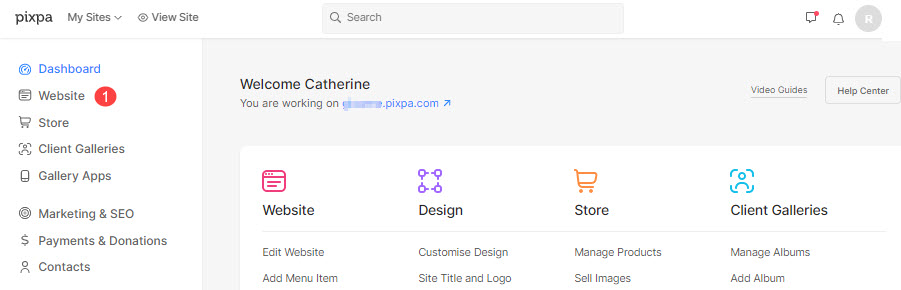
- Ora raggiungerai il Menu del sito scheda dove puoi modificare il menu del tuo sito.
- Da qui, fai clic sul file Reimposta sito web pulsante presente in basso a sinistra.
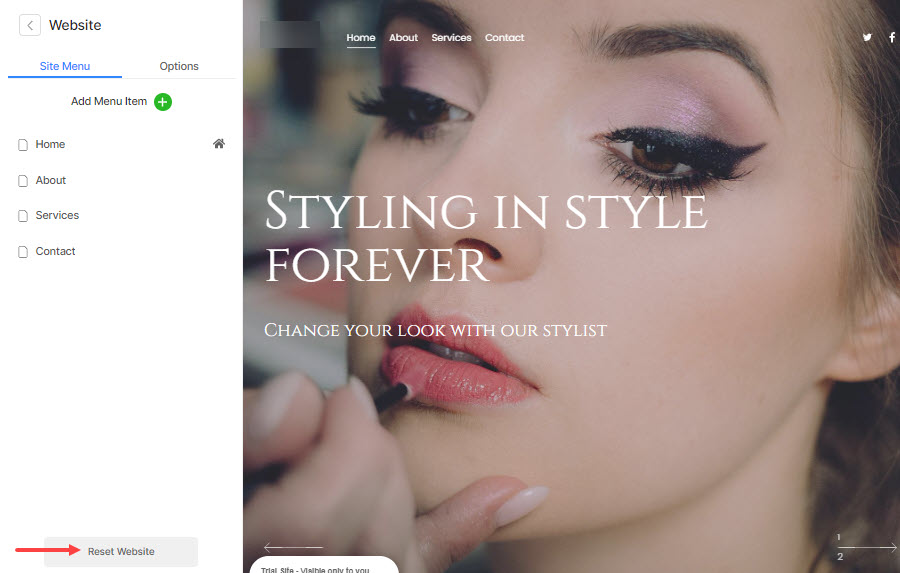
- Ora vedresti una finestra popup in cui puoi scegliere il file Reimposta il sito web su template_name opzione e fare clic su Sì, continua pulsante.
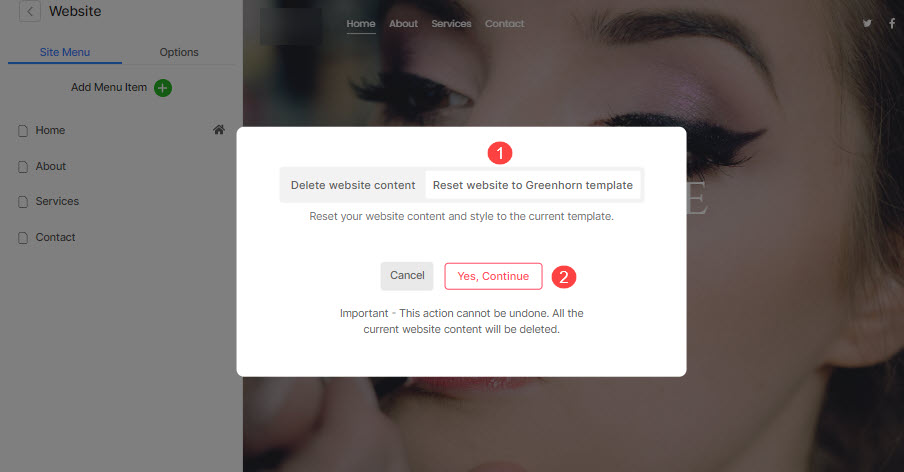
- Quando scegli di reimpostare il contenuto, il contenuto esistente viene eliminato e tutte le pagine del nuovo modello verranno aggiunte al tuo sito web.
- Controlla ora il tuo sito web, vedresti le pagine del nuovo modello.
